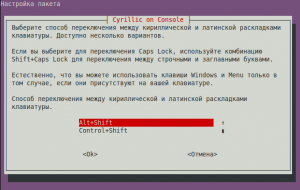Пока я между командировками и насыщенной работой писал так и не размещённый пост о практическом опыте перехода с Apache на NginX, ко мне приехал заказанный в середине прошлого года RaspberryPi. Разумеется, мне стало интересно развернуть NginX на нём, а не системнике. Пока я между командировками и насыщенной работой писал так и не размещённый пост о практическом опыте перехода с Apache на NginX, ко мне приехал заказанный в середине прошлого года RaspberryPi. Разумеется, мне стало интересно развернуть NginX на нём, а не системнике.
По установке debian`а на этот девайс написано много и подробно, поэтому этот вопрос рассматривать не будем, и предположим, что на устройстве у нас уже есть развернутый и обновлённый Debian Wheezy.
Для начала входим в режим рута, набрав в консоли
sudo su
К сожалению, в настоящее время ещё нет репозитория NginX для Debian Wheezy, только для squeeze, поэтому свежей версии 1.3.13 мы не увидим, зато не будем заниматься правкой файла /etc/apt/sources.list и получением GPG-ключа, а просто поставим имеющийся в стандартном репозитории (archive.raspbian.org) NginX версии 1.2.1 и все необходимые зависимости командой:
apt-get update && apt-get install nginx php5-fpm php5-cgi php5-cli php5-common php5-mysql php5-gd php-pear php5-mcrypt mc
Продолжение »
Автор: Johnny
Тэги: console, debian, nginx, php, RaspberryPi, сервер

Заполнившаяся очередь сообщений postfix`а может свидетельствовать о каких-то проблемах с нормальным функционированием почты. Чтобы посмотреть, что сейчас находится в очереди почтового сервера postfix, наберём в консоли mailq
Если в результат выполнения этой команды мы видим сообщение Mail queue is empty, можем не волноваться. Если же результат похож на тот, что на картинке, будем чистить очередь сообщений.
Для этого остановим postfix, набрав в консоли service postfix stop или /etc/rc.d/postfix stop и очистим очередь командой postsuper -d ALL
Пока у нас остановлен postfix, можно почитать логи, найти проблему забивания очереди сообщений и решить ее. После этого снова запускаем постфикс командой service postfix start или /etc/rc.d/postfix start и радуемся жизни.
Автор: Johnny
Тэги: console, Linux, postfix, админ, консоль, коротко, проблемы

Напомню, что в Ubuntu 12.04 перенести кнопки вправо можно было командой
gconftool-2 --set /apps/metacity/general/button_layout --type string "menu:minimize,maximize,close"
Однако в 12.10 этот метод не работает. Зато работает такая команда:
gsettings set org.gnome.desktop.wm.preferences button-layout ":minimize,maximize,close"
Наслаждайтесь

Автор: Johnny
Тэги: 12.10, console, ubuntu, админ, консоль, проблемы, терминал
Дано: при установке IP-адреса появляется ошибка «IP-адрес IP-адрес, указанный для этого сетевого адаптера, уже назначен другому адаптеру имя адаптера. Имя адаптера скрыто от папки «Сетевые подключения», поскольку он либо физически отсутствует в компьютере, либо является устаревшим и не работает. Если обоим устройствам назначен один и тот же адрес, только одно из них сможет его использовать. Это может привести к неполадкам в работе системы. Ввести другой IP-адрес для этого адаптера в список IP-адресов в окне дополнительных параметров?».

Решение: нужно удалить отключенный и не видимый в диспетчере устройств сетевой адаптер.
1. «Пуск» -> «Выполнить» -> cmd
2. Включаем отображение скрытых устройств: set devmgr_show_nonpresent_devices=1
3. Запускаем «Диспетчер устройств» Start DEVMGMT.MSC
4. Открываем «Вид» -> «Показать скрытые устройства»
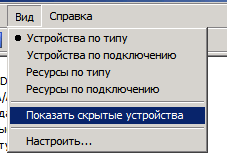
5. В разделе «Сетевые адаптеры» находим отключенный и удаляем.
Автор: Johnny
Тэги: console, windows, Windows 2008R2, windows7, консоль, коротко, проблемы, работа, сервер, сисадмин
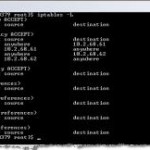 Файрволл в системе linux контролируется iptables (для ipv4) и ip6tables (для ipv6). В данной шпаргалке рассмотрены самые распространенные способы использования iptables для тех, кто хочет защитить свою систему от взломщиков или просто разобраться в настройке. Файрволл в системе linux контролируется iptables (для ipv4) и ip6tables (для ipv6). В данной шпаргалке рассмотрены самые распространенные способы использования iptables для тех, кто хочет защитить свою систему от взломщиков или просто разобраться в настройке.
1. Показать статус.
# iptables -L -n -v
Примерный вывод команды для неактивного файрволла:
Chain INPUT (policy ACCEPT 0 packets, 0 bytes)
pkts bytes target prot opt in out source destination
Chain FORWARD (policy ACCEPT 0 packets, 0 bytes)
pkts bytes target prot opt in out source destination
Chain OUTPUT (policy ACCEPT 0 packets, 0 bytes)
pkts bytes target prot opt in out source destination
Продолжение »
Автор: Johnny
Тэги: CheatSheet, console, iptables, Linux, ubuntu, админ, консоль, профессионал, работа, шпаргалка
 После установки Ubuntu (да и Debian-а), особенно его серверной версии, в консоли (несмотря на выбор русского языка в процессе инсталляции) отсутствует русский язык, а все слова на русском выглядят как «кракозябры». После установки Ubuntu (да и Debian-а), особенно его серверной версии, в консоли (несмотря на выбор русского языка в процессе инсталляции) отсутствует русский язык, а все слова на русском выглядят как «кракозябры».
Чтобы решить эту проблему, установим русскую локаль, выполнив в консоли 4 команды:
sudo apt-get install language-pack-ru-base console-cyrillic
sudo dpkg-reconfigure locales
sudo dpkg-reconfigure console-cyrillic
sudo /etc/init.d/console-cyrillic start
После выполнения sudo dpkg-reconfigure console-cyrillic придётся ответить на несколько простых вопросов о раскладке клавиатуры, способах переключения между языками и пр., ответы на которые не должны вызвать никаких сложностей.
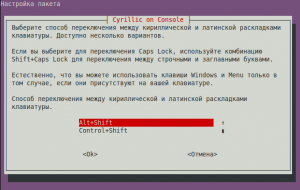
Проверить правильность настройки языков можно, набрав в консоли
locale
и убедившись, что первая строчка: LANG=ru_RU.UTF-8
Все параметры для ручной правки находятся в файлах /etc/console-cyrillic и в /etc/default/locale.
Автор: Johnny
Тэги: console, debian, Linux, ubuntu, консоль, коротко
|
 Пока я между командировками и насыщенной работой писал так и не размещённый пост о практическом опыте перехода с Apache на NginX, ко мне приехал заказанный в середине прошлого года RaspberryPi. Разумеется, мне стало интересно развернуть NginX на нём, а не системнике.
Пока я между командировками и насыщенной работой писал так и не размещённый пост о практическом опыте перехода с Apache на NginX, ко мне приехал заказанный в середине прошлого года RaspberryPi. Разумеется, мне стало интересно развернуть NginX на нём, а не системнике.

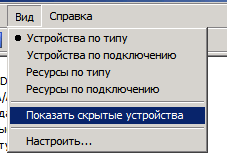
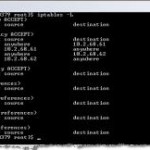 Файрволл в системе linux контролируется iptables (для ipv4) и ip6tables (для ipv6). В данной шпаргалке рассмотрены самые распространенные способы использования iptables для тех, кто хочет защитить свою систему от взломщиков или просто разобраться в настройке.
Файрволл в системе linux контролируется iptables (для ipv4) и ip6tables (для ipv6). В данной шпаргалке рассмотрены самые распространенные способы использования iptables для тех, кто хочет защитить свою систему от взломщиков или просто разобраться в настройке. После установки Ubuntu (да и Debian-а), особенно его серверной версии, в консоли (несмотря на выбор русского языка в процессе инсталляции) отсутствует русский язык, а все слова на русском выглядят как «кракозябры».
После установки Ubuntu (да и Debian-а), особенно его серверной версии, в консоли (несмотря на выбор русского языка в процессе инсталляции) отсутствует русский язык, а все слова на русском выглядят как «кракозябры».